Sådan opretter du tabeller med Table Designer i Access
For at analysere og administrere data mere effektivt gemmer Microsoft Office Access dem som en samling af relaterede tabeller. Så du kan se en Access- database som en samling af relaterede tabeller. Processen med at bygge tabeller med Table Designer i Access er ikke så svær.

Sådan opretter du tabeller med Table Designer i Access
Du kan se en Access- database som en samling af relaterede tabeller. En tabel i Access er en emnebaseret liste over rækker og kolonner. Hver række i en tabel kaldes en post, mens hver kolonne kaldes et felt. Der må ikke være to felter med samme navn. Enhver værdi, der indtastes i et felt, repræsenterer en enkelt kategori af data.
- Indtast et feltnavn og en datatype
- Indstil den primære nøgle til tabellen
Når du opretter en tabel med Table Design , kan du være mere bevidst om at designe din database.
1] Indtast(Enter) et feltnavn og en datatype

For at bygge en tabel med tabeldesigner(Table Designer) skal du klikke på fanen ' Opret'(Create’) på båndet og derefter vælge knappen ' Tabeldesign(Table Design) ' under tabellen Tabeller.

Access vil vise et tomt tabelvindue(Table) i ' Design '-visning.

I den nye tabel skal du indtaste et feltnavn og en datatype for det første felt.
Læs(Read) : Sådan opretter, redigerer og sletter du et tabelforhold i Microsoft Access(How to Create, Edit and Delete a Table Relationship in Microsoft Access) .
2] Indstil(Set) den primære nøgle til tabellen
For at indstille den primære nøgle til tabellen skal du vælge cellen ' Feltnavn(Field Name) ' for det relevante felt og derefter vælge ' Primær nøgle(Primary Key) '.
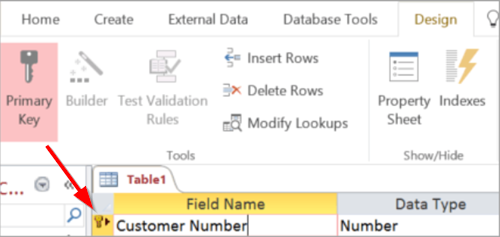
Den primære nøgle(Primary Key) -indikator vises som en sidepileknap på venstre side af feltnavnet. Du kan til enhver tid ændre den primære nøgle, men der er kun én primær nøgle for hver tabel.
Når du er færdig, skal du gå til fanen ' Fil(File) ', klikke på den, vælge ' Gem(Save) ' mulighed og navngive tabellen.

Du kan skifte til enten ' Designvisning(Design View) ' eller ' Dataarkvisning(Datasheet View) ' for enhver gemt tabel.
' Designvisning(Design View) ' lader brugere oprette tabeller i Access ved at skrive feltnavnene i kolonnen ' Feltnavn '. (Field)Du bør sikre dig, at feltnavne(Field) i en tabel er unikke og korte, men alligevel beskrivende.
Kilde(Source) – Office Support.com
Related posts
NVIDIA Kontrolpanel Adgang nægtet - vil ikke anvende indstillinger
Sådan viser du stave- og grammatikværktøjet på værktøjslinjen Hurtig adgang i Word
Sådan fjerner du knappen Nem adgang fra logonskærmen
Aktiver PIN-fri godkendelse for fjernadgangsværter i Chrome
Hvad er Remote Access Trojan? Forebyggelse, opdagelse og fjernelse
Download gratis Word, Excel, PowerPoint, Access, Visio skabeloner
Sådan aktiverer du Microsoft Teams Gæsteadgang
Windows kunne ikke starte tjenesten, fejl 0x80070005, adgang nægtes
Hvad er Dark Web eller Deep Web? Sådan får du adgang og forholdsregler.
Få adgang til foretrukne mapper og filer fra kontekstmenuen med ConFavor
Nem adgang Tastaturindstillinger på Windows 10
DHCP Client Service giver adgang nægtet fejl i Windows 11/10
Sådan aktiveres eller deaktiveres NTFS Last Access-tidsstempelopdateringer
Adgang nægtet. Du har ikke adgangstilladelse på denne server
Kan ikke indstille ny ejer på OS, adgang nægtes på Windows 10
Sådan tilføjer du biblioteker til hurtig adgang i Windows 10
NeoRouter er en nulkonfigurationsfjernadgang og VPN-løsning
Fejl 0x80070005, Adgang nægtet, Handling kræver forhøjede rettigheder
TeamViewer: Gratis fjernadgang og kontrolsoftware
Hold styr på, hvem der har læst eller ændret filer med File Access Monitor
